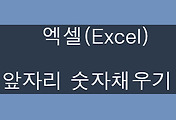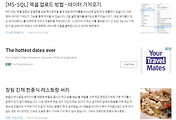티스토리 대표이미지 다음 에디터로 간편하게 만들어 보자
그동안 대표이미지는 포스팅 할 때 올리는 이미지들 중 하나를 선택하였습니다. 그러다 보니 카테고리에서 보여지는 모습이 너무 마음에 안들었습니다.
나도 조금은 보기좋게 대표이미지를 만들어보고 싶어, 대표이미지 만들기 글들을 읽어보았지만 모두 포토샵 등의 이미지 에디터에서 작업하는 내용들 뿐이였습니다.
어디서나 간편하게 그렇지만 깔끔하게 대표 이미지를 만들수는 없을까 라는 생각에 나름 고민에 빠졌습니다.
그리고 나만의 방법을 터득 했습니다.
바로, 윈도우가 설치되어 있다면 가능한 그림판과 티스토리에서 제공하고 있는 다음 에디터(Daum Editor)를 이용하여 대표 이미지를 만드는 방법입니다.
사실, 이 글을 쓰기 바로 전 포스팅을 하며, 생각 하고 만들어 본 것이 처음입니다. 즉, 이 포스팅을 통해서 두번째 이 방법으로 대표이미지를 만들어 보는 것 입니다.
그럼 대표이미지 만들기 시작 해 보도록 하겠습니다.
■ 그림판을 사용하여 가로 세로 300px 이미지 만들기
그림판을 사용하는 이유는 이미지 크기 조정과, 위치조정이 필요한 경우가 있기 때문입니다.
대표이미지의 크기는가로, 세로 300px로 설정하는 것이 좋습니다.
만약 이미지가 크다면 그림판의 크기조정 기능으로 가로 또는 세로 크기를 300px로 맞춰주시고, 자동으로 다른 방향이 300px가 안되다면 영역을 늘리거나 좁혀 300px로 만들어 줍니다.
이미지가 작다면 글을 적을 공간을 생각하여 위치조정을 하고 가로 세로 300px로 하여 이미지를 저장 해 줍니다.

■ 다음에디터를 이용하여 이미지 효과를 적용하고 문구를 추가해 주기
티스토리 블로그를 시작하고 글을 작성한지 2개월이 되어 갑니다. 그동안 단순히 이미지 올리기만 하여, 다음 에디터에 이렇게 멋진 기능들이 있었다는 것을 이제서야 알게 되었습니다.
제가 대표이미지를 만들때 사용하는 기능은 두가지 입니다.
효과 주기와 텍스트 삽입 기능 입니다.
먼저 텍스트를 입력합니다 미니샐러드바로를 선택하고 영역 및 글자 크기를 설정 해 줍니다
아주 멋진 글자체들이 많이 있습니다. 그리고 글자 크기는 생각보다 크게 설정 하는 것이 좋습니다.
다음이나 네이버에서 블로그 대표 이미지는 아주 작게 나타나기 때문입니다.
작게하면 글자를 읽을 수가 없습니다
■ 소소한 Tip
정확한건 아니지만 몇번 테스트를 해 본 결과, 네이버에서는 가장 먼저 나오는 이미지를 대표이미지로 표시 해 주고, 다음에서는 이미지의 크기를 보고 대표이미지로 적합한 이미지를 선정 하는 것 같습니다
그리고 블로그 카테고리에서는 작성 시 설정한 대표이미지를 대표이미지로 설정 합니다.
(작성 시 대표이미지로 선택 한 이미지가 다음, 네이버에서 대표이미지로 나타나는 것이 아닙니다)
그래서 가로 세로 300px 로 대표이미지를 만들고, 포스팅 최상단에 두고, 작성 시 대표이미지로 선택을 해 둔다면 블로그 및 검색엔진 대표이미지로 보기좋게 적용 될 것입니다.
여러분들도 이제 짧은 시간을 투자하여, 보다 보기좋은 대표이미지를 적용 해 보시기 바랍니다.
※ 이미 작성한 글들의 대표이미지를 변경하고 싶은데 검색순위 또는 블로그 점수에 안좋은 영향을 주진 않을까 해서 고민중에 있습니다. 혹, 아시는 분들은 댓글 부탁 드립니다
'컴퓨터 일반' 카테고리의 다른 글
| [엑셀 Excel] 자동완성 해제 방법 (0) | 2017.10.18 |
|---|---|
| [엑셀 Excel] 앞자리 숫자 채우기 방법 (0) | 2017.10.17 |
| 애드센스 인피드 광고 카테고리(목록화면)에 적용하기 (3) | 2017.10.14 |
| [애드센스] 무한대기에서 복수계정 거절 그리고 승인 받기까지 (2) | 2017.10.10 |
| [윈도우] 단축기 만들기 Tip 및 편리한 단축키 정보 (0) | 2017.09.14 |